Črna mitologija: Wukong se zruši – Poskusite rešitve

Ugotovite, kako se spoprijeti s crashi igre Črna mitologija: Wukong, da boste lahko uživali v tej razburljivi akcijski RPG brez prekinitev.
Če želite posodobiti krmilnik Xbox z osebnim računalnikom z operacijskim sistemom Windows 10, morate najprej prenesti in namestiti aplikacijo dodatki Xbox iz trgovine Windows. Nato:
Povežite svoj krmilnik z računalnikom prek USB-ja, brezžičnega adapterja ali Bluetooth
Vendar pa je žična povezava USB najboljši in najvarnejši način
Odprite aplikacijo Dodatki Xbox
Pritisnite gumb s trotočkami (…) v aplikaciji, da si ogledate stanje krmilnika
V aplikaciji preverite, ali potrebujete posodobitev vdelane programske opreme krmilnika
Kliknite »Posodobi zdaj«, da začnete posodabljati krmilnik
Ne pozabite uporabljati krmilnika, dokler posodobitev ni končana
Za igralce računalniških iger s krmilniki Xbox One je lahko preprosto spregledati možnost posodobitve vdelane programske opreme krmilnika. Posodobitve vdelane programske opreme lahko pomagajo izboljšati delovanje krmilnika, vendar Windows 10 nima vgrajenega mehanizma, ki bi vas obvestil, da je na voljo. Ta tehnika bo prav tako koristna za lastnike Xboxa, ki želijo preveriti posodobitve vdelane programske opreme krmilnika, ko niso na svoji konzoli.
Če želite preveriti posodobitve vdelane programske opreme, boste morali namestiti aplikacijo Xbox Accessories. Odprite Microsoft Store, poiščite ime aplikacije in kliknite »Pridobi«, da začnete s prenosom. Ko je nameščena, zaženite aplikacijo.
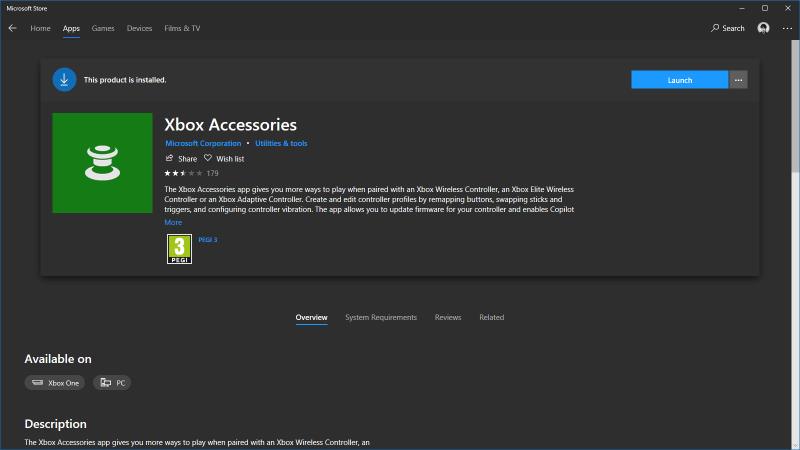
Prepričajte se, da je vaš krmilnik povezan z računalnikom. Vsak način povezave bo deloval – USB, brezžični adapter ali Bluetooth za sodobne revizije strojne opreme krmilnika Xbox. Vendar pa je vredno zapomniti, da lahko posodobitve vdelane programske opreme uničijo vaš krmilnik, če gre postopek narobe. Zaradi tega je morda varneje odpraviti tveganje izpada brezžične povezave in uporabiti kabel USB.
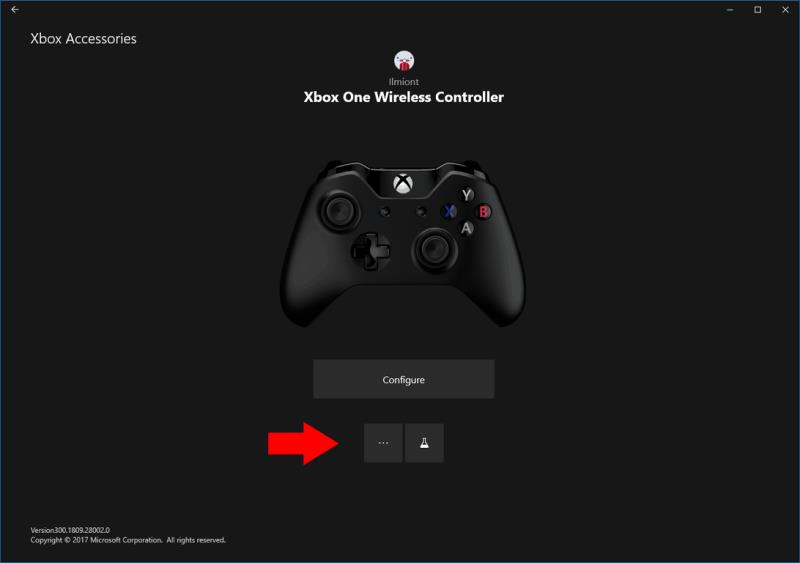
Ko je vaš krmilnik povezan, pritisnite gumb "..." na začetnem zaslonu aplikacije Xbox Accessories. To vam omogoča ogled stanja vašega krmilnika, vključno z njegovo stopnjo baterije in trenutno različico vdelane programske opreme. Krmilnik lahko tudi "brenči", da iz njegovih ropotajočih motorjev izsilite impulz.
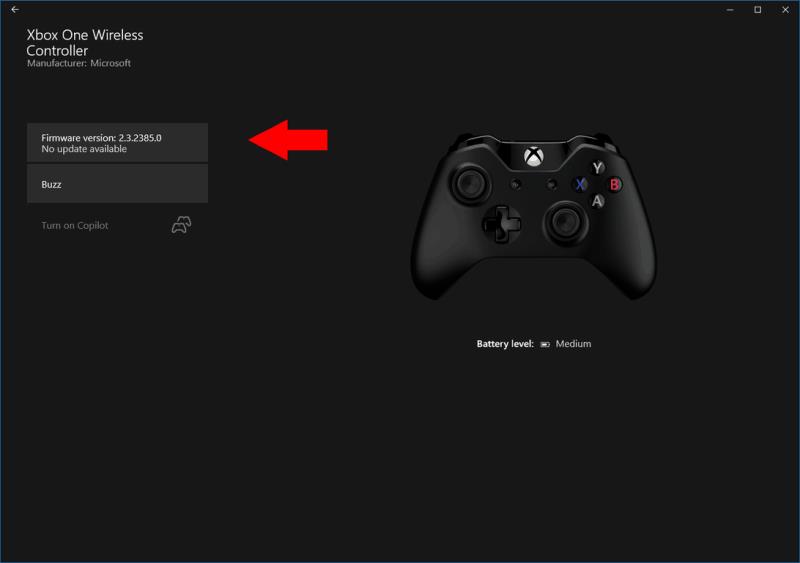
Če je na voljo posodobitev vdelane programske opreme, boste v zgornjem levem kotu zaslona videli podrobnosti o njej. Kliknite gumb, da začnete postopek posodabljanja in natančno sledite navodilom. Ne uporabljajte krmilnika, medtem ko se posodablja. Ko je postopek končan, se boste vrnili na zaslon stanja, ki bi moral prikazati novo različico vdelane programske opreme.
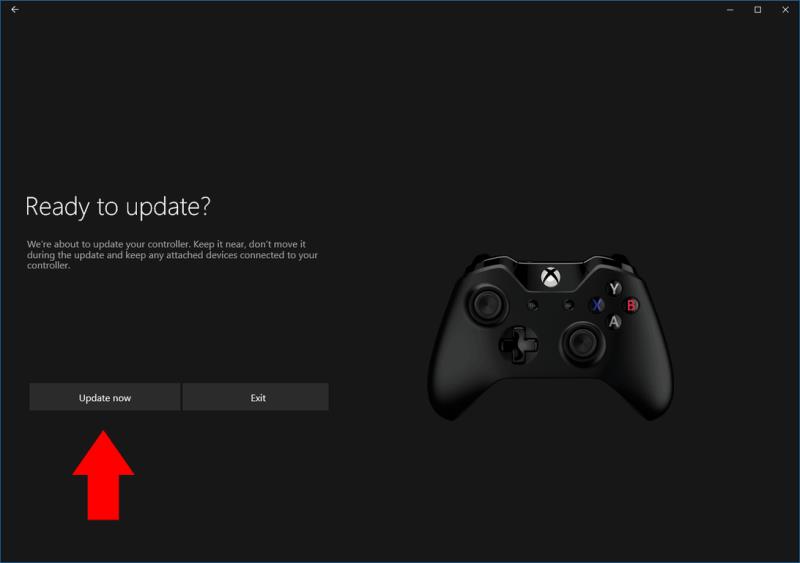
Če že imate najnovejšo vdelano programsko opremo, lahko še vedno pritisnete gumb "Različica vdelane programske opreme" in znova "posodobi". Ni jasno, zakaj bi morali to storiti, čeprav je to lahko potencialna možnost za odpravljanje težav, če se zdi, da vaš krmilnik ne deluje pravilno.
To je vse, čeprav si želimo, da bi bil postopek enostavnejši. Imeti dodatke za Xbox kot ločeno izbirno aplikacijo poleg vnaprej nameščene aplikacije Xbox je najmanj čudno. V idealnem primeru bi moral Windows 10 ponujati vgrajeno podporo na ravni gonilnika za posodabljanje krmilnikov Xbox. Ker je aplikacija izbirni prenos, ki ga morate iskati, je verjetno, da mnogi igralci računalniških iger uporabljajo krmilnike z zastarelo vdelano programsko opremo – preprosto zaradi pomanjkanja zavedanja, da so na voljo novejše različice.
Ugotovite, kako se spoprijeti s crashi igre Črna mitologija: Wukong, da boste lahko uživali v tej razburljivi akcijski RPG brez prekinitev.
Potrebujete prilagoditi učinkovitost računalnika Windows 11, 10, 8 in 7 ali sprostiti RAM za igrice ali delovne aplikacije? Naučite se, kako omogočiti ali onemogočiti Superfetch!
Za igralce računalniških iger s krmilniki Xbox One je lahko enostavno spregledati možnost posodobitve vdelane programske opreme krmilnikov. Posodobitve vdelane programske opreme lahko pomagajo izboljšati
S stvarmi, kot je Xbox Play Anywhere, ki spodbuja številne igralce, da preizkusijo različne platforme, bi morali vedeti, kako igrati računalniške igre s krmilnikom.
Napaka 124 pomeni, da se vaša naprava Android ni uspela povezati s strežniki Solitaires. Če želite to popraviti, počistite predpomnilnik in posodobite igro.
Pogrešaš kajne? Ta mali Games Hub, ki je bil prvič predstavljen v sistemu Windows Vista, ki so ga nekateri uporabljali za združevanje vseh naših dragocenih iger, namesto da bi jih nalagali
Igrajte klasično igro Tetris večkrat, zahvaljujoč tem spletnim mestom in brez ustvarjanja računa – igrajte Tetris brezplačno.
Ena od zelo cenjenih funkcij sistema Windows 10 je njegova vsestranskost kot operacijski sistem. Med konferencami za razvijalce, sejmi in igralnimi konvencijami,
Igre iz trgovine Microsoft Store ne bodo nujno delovale brez povezave brez predhodnega ukrepanja z vaše strani. Microsoft Store zahteva, da nominirate enega
Ko delate stran od svoje mize, lahko dostopate do računalnika s povezavo Windows Remote Desktop Connection. Z dohodnimi povezavami z oddaljenim namizjem. Naša navodila vam pomagajo pri konfiguraciji in optimizaciji povezave.
Se sprašujete, zakaj prejemate sporočila v svojem Messengerju, tudi ko ste izklopili svoj Messenger? Preberite to, če želite izvedeti razlog.
Osnovni vodnik za povezovanje z brezžičnim zaslonom v operacijskem sistemu Windows 10. Enostavni koraki in rešitve za težave.
Spremenljivke okolja v Windows 10 so ključne za konfiguracijo aplikacij. Naučite se, kako jih učinkovito urediti in dodati.
Precej preprosto je pridobiti vašo e-pošto iz računa Gmail, ne glede na to, ali je bila shranjena za kasnejšo uporabo ali poslana pomotoma. Preberite članek, če želite izvedeti korake, ki prikazujejo obnovitev na namizju in v mobilni aplikaciji.
Ali menite, da vaše aplikacije v telefonu niso varne? Iščete način za zaklepanje Facebook Messengerja? Preberite članek, če želite izvedeti, kako vstavite geslo v Messenger.
Kako odblokirati nekoga na Facebooku in Facebook Messengerju. Prijavite se v svoj račun Facebook, na mobilnem ali namiznem računalniku, pojdite v Nastavitve> Blokiranje. Kliknite Odblokiraj.
Medtem ko bo televizor verjetno dobro deloval brez internetne povezave, če imate kabelsko naročnino, so ameriški uporabniki začeli preklopiti na spletno
Tako kot v resničnem svetu se bodo vaše stvaritve v igri Sims 4 sčasoma postarale in umrle. Simčki se naravno starajo skozi sedem življenjskih obdobij: dojenček, malček, otrok, najstnik,
Obsidian ima več vtičnikov, ki vam omogočajo oblikovanje zapiskov ter uporabo grafov in slik, da jih naredite bolj smiselne. Čeprav so možnosti oblikovanja omejene,















